Snfs qos, Auf aktualisierungen prüfen – Grass Valley EDIUS Pro v.7.4 Benutzerhandbuch
Seite 84
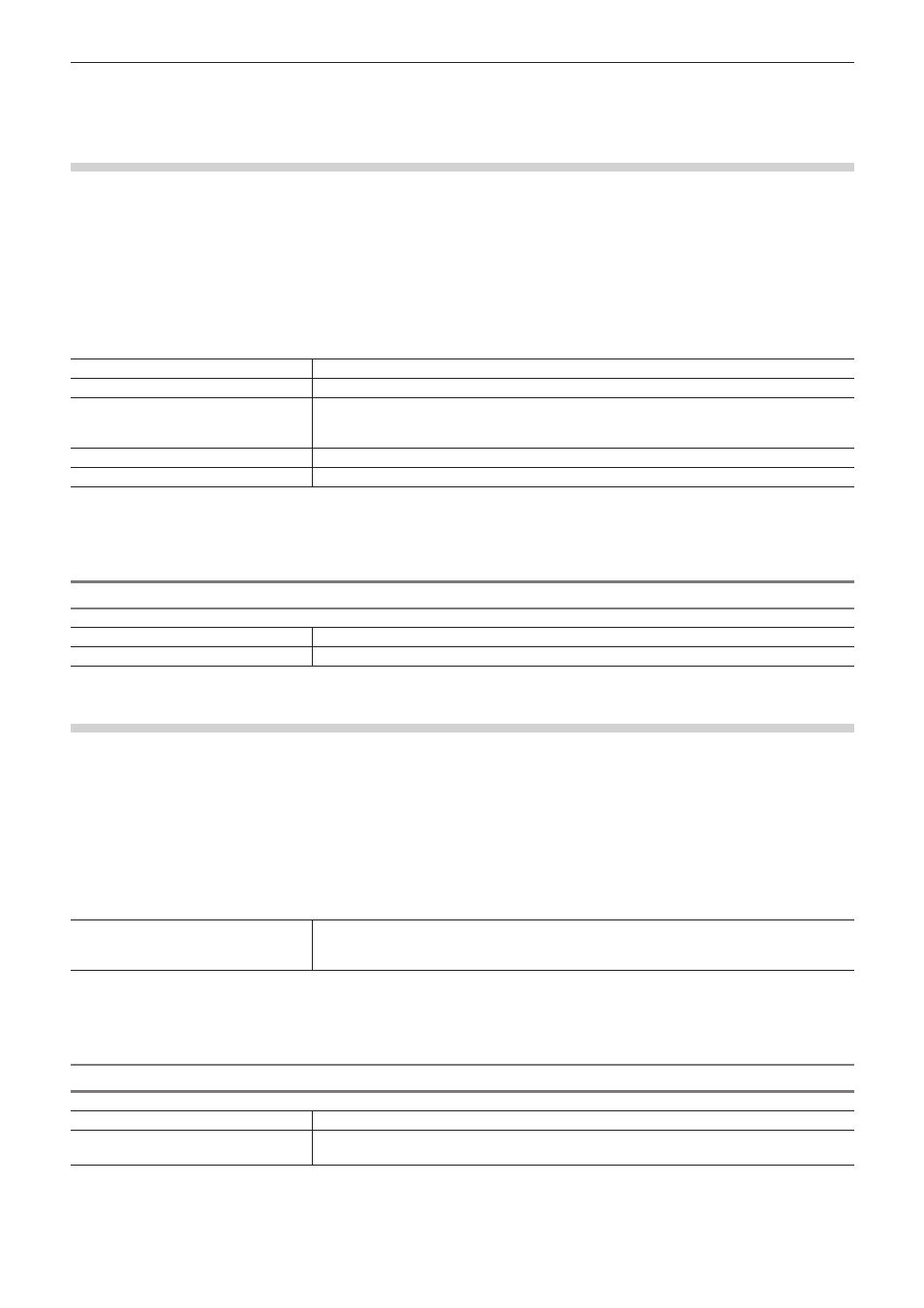
Kapitel 3 Bearbeitungseinstellungen — [Systemeinstellungen]
84
4)
Klicken Sie auf [OK].
f
Sie können nun weitere Punkte einstellen, indem Sie auf [Anwenden] klicken.
[SNFS QoS]
Schränken Sie beim Laden von Dateien vom K2 Media-Server die SNFS-Bandbreite ein. Mit dieser Funktion können Sie problemlos eine
Datei laden, ohne andere Funktionen zu beeinträchtigen.
1)
Klicken Sie auf [Einstellungen] in der Menüleiste und klicken Sie auf [Systemeinstellungen].
2)
Klicken Sie auf das [Anwendung]-Verzeichnis und klicken Sie auf [SNFS QoS].
3)
Stellen Sie jeden Punkt ein.
[QoS aktivieren]
Markieren Sie diese Option, um die SNFS-Bandbreite einzuschränken.
Laufwerkliste
Die Liste der SNFS-Laufwerke erscheint.
[Hinzufügen]
Klicken Sie auf diese Option, um das [QoS]-Dialogfeld anzuzeigen, und fügen Sie dann ein
SNFS-Laufwerk hinzu.
„[QoS]-Dialogfeld“ (w Seite 84)
[Entfernen]
Löschen Sie ein SNFS-Laufwerk aus der Laufwerkliste.
[Ändern]
Ändern Sie die Einstellungen für das SNFS-Laufwerk.
4)
Klicken Sie auf [OK].
f
Sie können nun weitere Punkte einstellen, indem Sie auf [Anwenden] klicken.
[QoS]-Dialogfeld
[Laufwerk]
Wählen Sie ein Laufwerk aus, um die Bandbreite einzuschränken.
[Bitrate]
Legen Sie den oberen Grenzwert der Bandbreite fest.
[Auf Aktualisierungen prüfen]
Wenn eine aktualisierte Version von EDIUS herausgegeben wird, erhalten Sie beim Starten von EDIUS automatisch eine Benachrichtigung
mit den Update-Informationen.
1)
Klicken Sie auf [Einstellungen] in der Menüleiste und klicken Sie auf [Systemeinstellungen].
2)
Klicken Sie auf das [Anwendung]-Verzeichnis und klicken Sie auf [Auf Aktualisierungen prüfen].
3)
Stellen Sie jeden Punkt ein.
[Nach Online-Aktualisierungen von
EDIUS suchen.]
Markieren Sie diese Option, damit beim Starten automatisch eine Benachrichtigung zur
Herausgabe der aktualisierten Version von EDIUS angezeigt wird.
„[Aktualisierungsbenachrichtigung]-Dialogfeld“ (w Seite 84)
4)
Klicken Sie auf [OK].
f
Sie können nun weitere Punkte einstellen, indem Sie auf [Anwenden] klicken.
[Aktualisierungsbenachrichtigung]-Dialogfeld
[Klicken Sie hier, um zu aktualisieren.] Klicken Sie auf diese Option, um die Aktualisierung herunterzuladen.
[Diese Meldung in den nächsten 30
Tagen nicht anzeigen.]
Markieren Sie diese Option, damit 30 Tage lang nicht automatisch eine Benachrichtigung zur
Herausgabe der aktualisierten Version von EDIUS angezeigt wird.